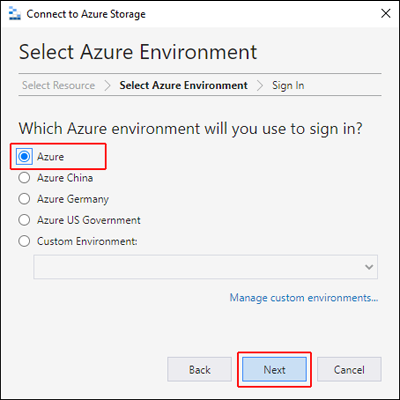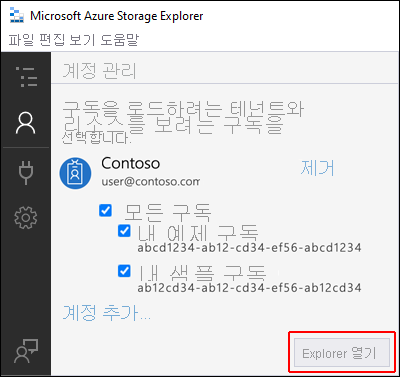Azure Storage Explorer를 사용하여 Azure Data Lake Storage에서 ACL 관리
이 문서에서는 Azure Storage Explorer를 이용해 HNS(계층 구조 네임스페이스)를 사용하도록 설정된 스토리지 계정에서 ACL(액세스 제어 목록)을 관리하는 방법을 보여 줍니다.
Storage Explorer를 사용하여 디렉터리 및 파일의 ACL을 확인한 다음 업데이트할 수 있습니다. 부모 디렉터리 아래에 만들어진 새 자식 항목에서는 이미 ACL 상속을 사용할 수 있는 상태입니다. 그러나 각 자식 항목을 개별적으로 변경할 필요 없이 부모 디렉터리의 기존 자식 항목에서 ACL 설정을 재귀적으로 적용할 수도 있습니다.
이 문서에서는 파일 또는 디렉터리의 ACL을 수정하는 방법과 자식 디렉터리에 ACL 설정을 재귀적으로 적용하는 방법을 보여 줍니다.
필수 구성 요소
Azure 구독 Azure 평가판을 참조하세요.
HNS(계층 구조 네임스페이스)를 사용하도록 설정된 스토리지 계정입니다. 이러한 지침에 따라 라이브러리를 만듭니다.
Azure Storage Explorer가 로컬 컴퓨터에 설치되었습니다. Windows, Macintosh 또는 Linux용 Azure Storage Explorer를 설치하려면 Azure Storage Explorer를 참조하세요.
다음 보안 권한 중 하나가 있어야 합니다.
사용자 ID에 대상 컨테이너, 스토리지 계정, 부모 리소스 그룹 또는 구독의 범위에서 Storage Blob 데이터 소유자 역할이 할당되었습니다.
ACL 설정을 적용하려는 대상 컨테이너, 디렉터리 또는 Blob을 소유하는 사용자입니다.
참고 항목
Storage Explorer는 Azure Data Lake Storage로 작업할 때 Blob(Blob) 및 Data Lake Storage(dfs) 엔드포인트를 모두 사용합니다. Azure Data Lake Storage에 대한 액세스가 프라이빗 엔드포인트를 사용하여 구성된 경우 스토리지 계정에 대해 두 개의 프라이빗 엔드포인트가 생성되었는지 확인합니다. 하나는 대상 하위 리소스를 사용하고 다른 하나는 대상 하위 리소스 blob dfs를 사용합니다.
Storage Explorer에 로그인
Storage Explorer를 처음 시작할 때 Microsoft Azure Storage Explorer - Azure Storage에 연결 창이 나타납니다. Storage Explorer에서는 몇 가지 방법으로 스토리지 계정에 연결할 수 있지만, 현재는 ACL을 관리하는 한 가지 방법만 지원됩니다.
리소스 선택 패널에서 구독을 선택합니다.
Azure 환경 선택 패널에서 로그인할 Azure 환경을 선택합니다. 글로벌 Azure, 국가 클라우드 또는 Azure Stack 인스턴스에 로그인할 수 있습니다. 그런 후 다음을 선택합니다.
Storage Explorer는 로그인할 웹 페이지를 엽니다.
Azure 계정으로 성공적으로 로그인하면 계정과 계정에 연결된 Azure 구독이 계정 관리 아래에 나타납니다. 작업하려는 Azure 구독을 선택한 후 탐색기 열기를 선택합니다.
작업이 완료되면 Azure Storage Explorer는 표시된 탐색기 탭을 로드합니다. 이 보기는 Azurite 스토리지 에뮬레이터 또는 Azure Stack 환경을 통해 구성된 로컬 스토리지뿐만 아니라 모든 Azure Storage 계정에 대한 정보를 제공합니다.
ACL 관리
컨테이너, 디렉터리 또는 파일을 마우스 오른쪽 단추로 클릭한 다음 액세스 제어 목록 관리를 선택합니다. 다음 스크린샷에서는 디렉터리를 마우스 오른쪽 단추로 클릭할 때 표시되는 메뉴를 보여 줍니다.

액세스 관리 대화 상자에서는 소유자 및 소유자 그룹의 사용 권한을 관리할 수 있습니다. 또한 사용 권한을 관리할 수 있는 액세스 제어 목록에 새 사용자 및 그룹을 추가할 수 있습니다.
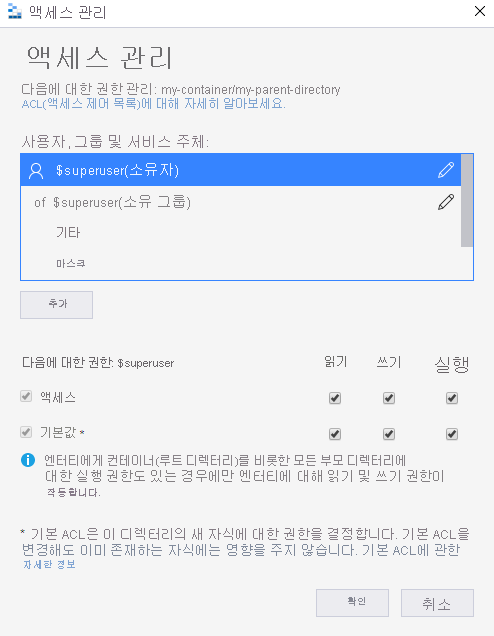
액세스 제어 목록에 새 사용자 또는 그룹을 추가하려면 추가 단추를 선택합니다. 그런 다음 목록에 추가하려는 해당 Microsoft Entra 항목을 입력한 다음 추가를 선택합니다. 이제 사용자 또는 그룹이 사용자 및 그룹 필드에 표시되며, 사용 권한 관리를 시작할 수 있습니다.
참고 항목
Microsoft Entra ID에 보안 그룹을 만들고 개별 사용자가 아닌 그룹에 대한 권한을 유지하는 것이 모범 사례이자 권장됩니다. 이 권장 사항 및 기타 모범 사례에 대한 자세한 내용은 Azure Data Lake Storage의 액세스 제어 모델을 참조하세요.
확인란 컨트롤을 사용하여 액세스 및 기본 ACL을 설정합니다. 이러한 ACL 유형 간의 차이점에 대한 자세한 내용은 ACL 유형을 참조하세요.
재귀적으로 ACL 적용
그러나 각 자식 항목을 개별적으로 변경할 필요 없이 부모 디렉터리의 기존 자식 항목에서 ACL의 설정을 재귀적으로 적용할 수도 있습니다.
ACL 항목을 재귀적으로 적용하려면 컨테이너 또는 디렉터리를 마우스 오른쪽 단추로 클릭한 다음 액세스 제어 목록 전파를 선택합니다. 다음 스크린샷에서는 디렉터리를 마우스 오른쪽 단추로 클릭할 때 표시되는 메뉴를 보여 줍니다.
참고 항목
Access Control 목록 전파 옵션은 Storage Explorer 1.28.1 이상 버전에서만 사용할 수 있습니다.
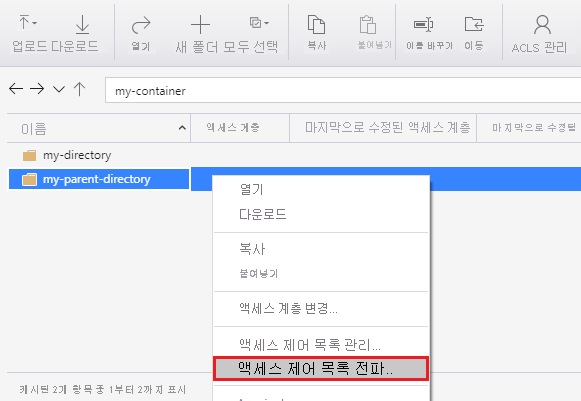
다음 단계
Data Lake Storage 권한 모델에 대해 알아봅니다.